
جدول المحتويات:
- مؤلف John Day [email protected].
- Public 2024-01-30 07:36.
- آخر تعديل 2025-01-23 12:53.


مرحبًا ، أتمنى أن يكون الجميع بخير وآمن تمامًا في ظل الجائحة المستمرة
أنا آسف للغاية لأنني عالق في العمل والمشاريع والكثير من التحرير الذي لم يتم إنجازه بعد
في هذا الفيديو ، سأعرض لك Wled وحدة تحكم RGB Pixel بسيطة يمكنك القيام بها بنفسك
هذا ليس من صنعي وأنا لا أمتلك أي ملكية لهذا العمل فقط سأساعدك
لإنجاز هذا من أجلك. إذا أعجبك هذا المشروع ، يرجى الاشتراك في قناتي ويمكنك إظهار بعضها
أحب صانع المشروع بالتبرع
github.com/Aircoookie/WLED
WLED هو برنامج مفتوح المصدر. تمت كتابته بواسطة مطور رائع اسمه Aircoookie. WLED تمت كتابته للتشغيل على متحكمات ESP8266 و ESP32 للمساعدة في التحكم في مصابيح LED "NeoPixel" (WS2812B ، WS2811 ، SK6812 ، APA102). عند التثبيت على متحكم مثل ESP8266 ،
يقوم WLED بتشغيل خادم ويب يمكن التحكم فيه بواسطة تطبيق iOS أو Android ، API ، MQTT ، Blynk ، Alexa.
إذا كنت معتادًا على Arduino وأجهزة التحكم الدقيقة ، فستكون هذه قطعة من الكعكة
حتى لو لم يكن الأمر كذلك ، فستظل تصل إلى مكان ما باتباع هذه التعليمات
سمات
- مكتبة WS2812FX متكاملة لأكثر من 100 مؤثر خاص
- تأثيرات ضوضاء FastLED و 50 لوح
- واجهة مستخدم حديثة مع عناصر تحكم في اللون والتأثير والمقطع قطاعات لتعيين تأثيرات وألوان مختلفة لأجزاء من صفحة إعدادات LED - التكوين عبر الشبكة وضع نقطة الوصول والمحطة - دعم AP الآمن التلقائي لشرائط RGBW 16 إعدادات مسبقة للمستخدم لحفظ وتحميل الألوان / التأثيرات بسهولة ،
- يدعم التنقل عبرها وظائف ماكرو لتنفيذ مكالمات واجهة برمجة التطبيقات تلقائيًا وظيفة الإضاءة الليلية (تخفت تدريجيًا) إمكانية تحديث برنامج OTA بالكامل (HTTP + ArduinoOTA) ، قابلة للحماية بكلمة مرور ساعة تناظرية قابلة للتكوين + دعم لمجموعة Cronixie بواسطة Diamex حد سطوع تلقائي قابل للتهيئة لتشغيل أكثر أمانًا
اللوازم
1) لوحة ESP8266 nodemcu / Wemos D1 mini
2) البرنامج الذي استخدمته لنسخ الملف ESP8266 يسمى NodeMCU PyFlasher. marcelstoer (المطور) لبنائه. لقد وضعت الملف في التعليمات
3) كابل USB الصغير
4) أسلاك أومبير إذا كنت لا تريد اللحام
5) امدادات الطاقة 5V 3Amps
6) كابل الكهرباء الأنثوي
7) شرائط WS2812B ، WS2811 ، SK6812 RGB (im باستخدام مصابيح WS2811)
7) غلاف بلاستيكي صغير (اختياري)
الخطوة 1: إعداد لوحة ESP8266
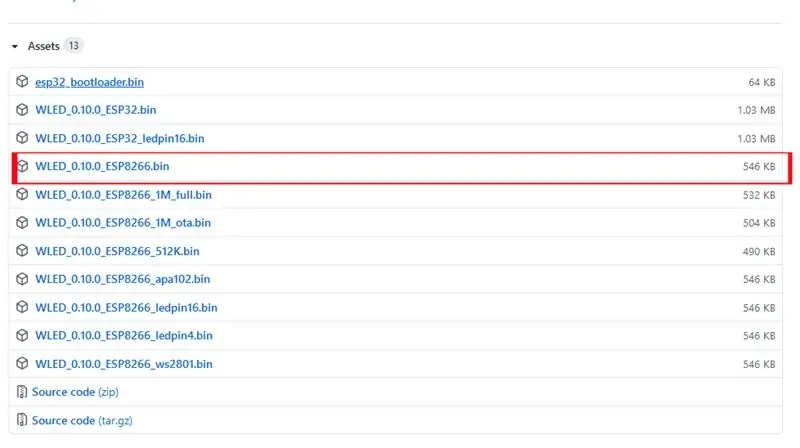
أول شيء تحتاج إلى تثبيت برامج التشغيل للوحة الخاصة بك
عادةً ما تحتوي اللوحات على برامج تشغيل CH340 Chip
يمكنك تنزيله وتثبيته من هنا.
الخطوة 2: قم بتثبيت WLED على ESP8266
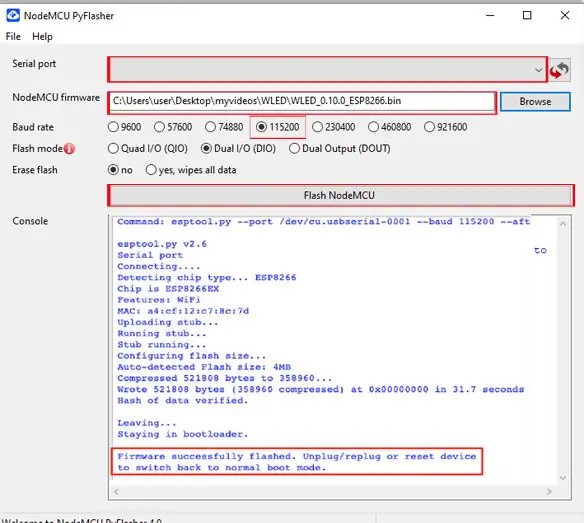
البرنامج الذي استخدمته لفلاش / نسخ Wemos d1 الخاص بي هو NodeMCU PyFlasher. بفضل مارسيل ستور على بنائه.
github.com/marcelstoer/nodemcu-pyflasher/r…
من السهل حقًا استخدام البرنامج
بمجرد التثبيت ، انتقل الآن إلى Wled
github.com/Aircoookie/WLED/releases
من هناك قم بتنزيل ملف.bin من إصدارات ESP8266
بمجرد تنزيل ملف.bin
فلاش أنه على esp8266 الخاص بك باستخدام Pyflasher ، يرجى التحقق من الصور للتبريد (احتفظ بكل شيء كما هو
إذا كنت تستخدم نفس اللوحة مثلي)
على المتعري PY حدد منفذ Com وحدد موقع الملف
حافظ على معدل Baude عند 115200
وضع الفلاش DIO
يمكنك تحديد زر الاختيار نعم يمسح جميع البيانات
بهذا يمكنك حذف أي بيانات مكتوبة سابقة موجودة على السبورة
ثم انقر فوق Flash Node MCU.
بمجرد وميض كل شيء بنجاح سوف تفعل
احصل على
message وميض البرنامج الثابت بنجاح ، يرجى إلغاء الضغط وإعادة توصيل الجهاز.
الخطوة 3: الأسلاك

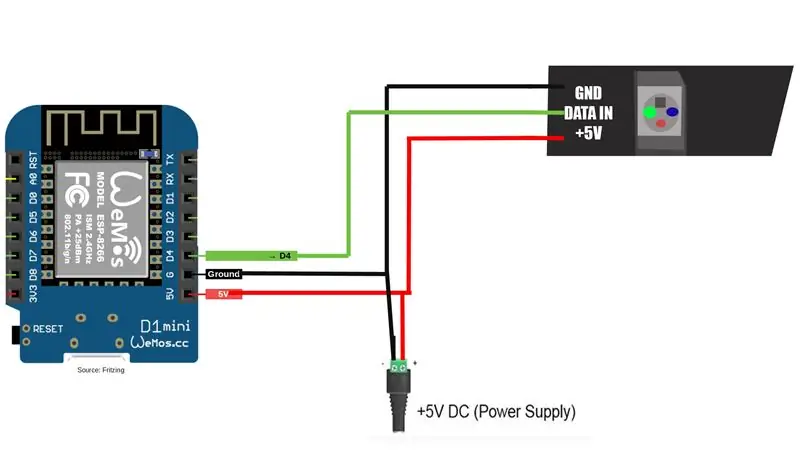
في هذا المشروع ، استخدم Im باستخدام Ws2811 الذي يحتوي على ثلاثة دبوس
الجهد + ، GND - ، والبيانات بتنسيق
قم بتوصيل الأسلاك كما هو موضح في الرسم التخطيطي
يرجى ملاحظة عدم توصيل USB والطاقة الخارجية في نفس الوقت على السبورة
يوصى بتشغيل اللوحة والمصابيح باستخدام مصدر طاقة خارجي
من 5V.
الخطوة 4: الإعداد الأولي
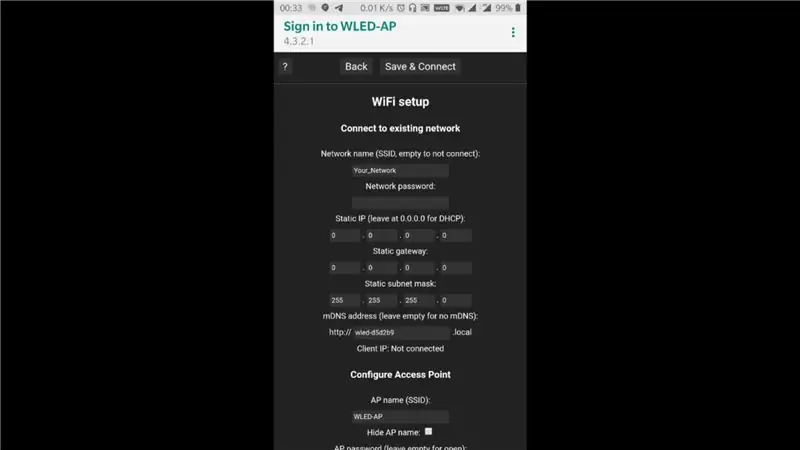
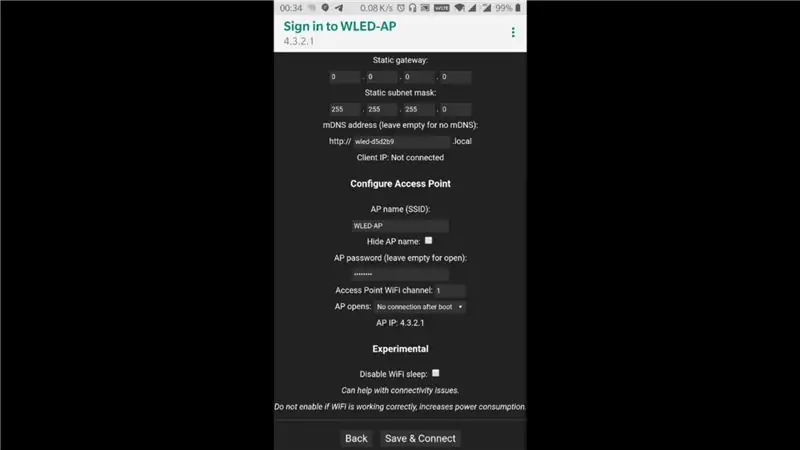
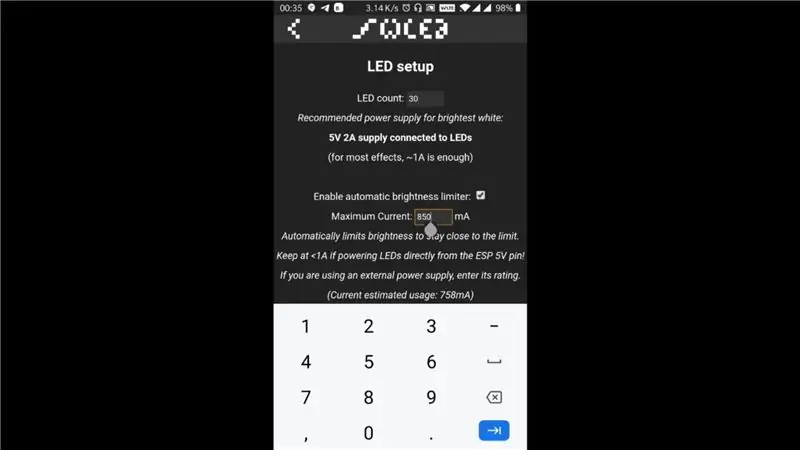
بمجرد أن يتم إنشاء الدائرة و
قم بتوصيله بمقبس الطاقة وقم بتوصيل المصابيح
وانتقل إلى اتصال Wi-Fi على هاتفك أو جهاز الكمبيوتر الخاص بك
سترى كلمة مرور Wled-AP الافتراضية هي wled1234 كلها بأحرف صغيرة
سوف نحصل على خيار شاشة الإعداد
تحتاج إلى إدخال اسم مستخدم WIFI وكلمة مرور wifi
قم أيضًا بتعيين بوابة ثابتة
والنقر فوق حفظ
ستُغلق الصفحة وسيتصل هاتفك مرة أخرى بشبكتك المنزلية
قم بتثبيت تطبيق Wled من متجر Play أو متجر Apple
ثم انقر فوق اكتشاف الأضواء سوف تحصل على خيار ، سترى خيارًا
انتقل إلى إعداد الصمام وأدخل عدد المصابيح التي تريد توصيلها
في حالتي ، احتفظت 38 درجة بالسطوع عند 255
كتجربة وضعت 1500MA العرض الحالي
يمكنك ذكر المزيد إذا كان لديك مصدر طاقة سمين
يمكنك تحديد عجلة الألوان
يمكنك تقسيم الجزء الذي صنعت جزأين من 19 لكل منهما
انتقل إلى التأثيرات لرؤية جميع التأثيرات الرائعة
الخطوة الخامسة:
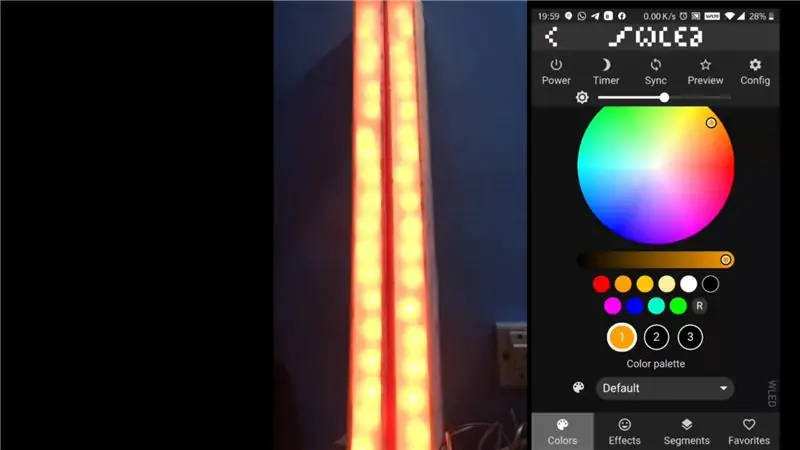
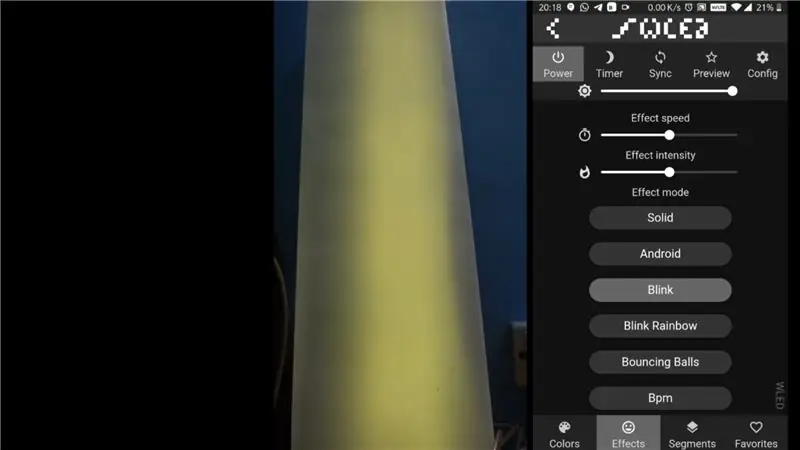
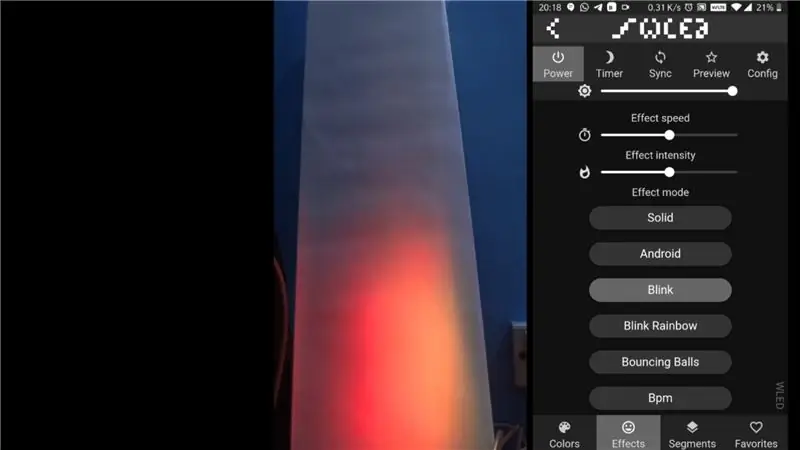
إذا كنت ترغب في دعم المطور ، يمكنك القيام بذلك على صفحة Git hub
وتابعني على إنستغرام وقناة يوتيوب الخاصة بي والموجهات
كل من تراه أدناه هم المساهمون:
8bitbrett جعل رمز الاستجابة السريعة للاتصال التلقائي بشبكة WiFi مع شعار Aircoookie / WLED! صنع adamo شعار خادم Discord المتحرك! قدمdebsahu الاكتشاف التلقائي لـ HomeAssistant والكثير من المساعدة في PIO!
frenck حقق تكاملًا أصليًا مذهلاً ومستقرًا ومليئًا بالميزات مع HomeAssistant!
يساعدphotocromax في إضفاء الحيوية على ميزة التصور المباشر وإضافة معاينات-g.webp
تعملraymiec حاليًا على إنشاء أفضل العملاء لنظامي Android و iOS!
StormPie ، منشئ واجهة المستخدم الرائعة للهاتف المحمول!
timothybrown أضاف مصادقة MQTT!
@ viknet365 استدار تأثير النيزك!
أضافwiesendaniel التكوين لـ PlatformIO IDE!
قدمتYeonV التكوين الضوئي الأولي لـ HomeAssistant MQTT!
هذه القائمة غير كاملة.
الاختبار والمساهمون والداعمون
47 منتجات
أحمد إي.
ألان مكن.
أندرياس ر.
أندرو ج.
أندرو م.
أندريس ف.
أندي سي.
أنطون أ.
برنارد س.
بريندان و.
بريت هـ.
بريان ن.
بريان هـ.
كريستيان ك.
كودي م.
امين
قسنطينة
ديل ل.
تضمين التغريدة
ديفيد سي.
ديفيد م.
تضمين التغريدة
دينيس هـ.
دينوس ب.
دون ل.
دوان ب.
تضمين التغريدة
تضمين التغريدة
DrZzs (Justin A.)
ديلان ل.
Effectsmeister
إريك ن.
إريك ب.
إريك ز.
المدينة الإلكترونية
تضمين التغريدة
فابيان ن.
فيليكس س.
فيل
غاري أو.
غيرت دي ف.
جورج ف.
جراهام و.
جونار ب.
هاكان هـ.
App.doNotProcessConnectivityEvents = صحيح ، هيكو
هيرمان س.
هورست إف إمilluxions
itechspar
جاكوب د.
جيمس و.
جيسون سي.
جيسون س.
جينس
جيريمي د.
جيم ب.
@ jolll-dk
جون ب.
جون د.
الأردن أ.
الأردن ج.
جوزيف س.
جوش أ.
جوش ج.
تضمين التغريدة
جاستن ك.
تضمين التغريدة
كجيل إينار أ.
لورانس سي.
ليونارد أ.
ليونارد س.
تضمين التغريدة
مارس.
مارك ر.
ماركوس س.
ماريو ف.
مارك س.
مارك ف.
مارتن ب.
مارتن هـ.
مارتن ل.
مايكل أ.
مايكل ب.
مايكل إي.
مايكل إي.
مايكل إي.
ماكس إتش.
مينو ف.
ناثان واي.
نيلز ل.
نايجل هـ.
باسكال ب.
باسكال ل.
تربيتة
بول ب.
بول كريستيان د.
بول هـ.
هههههههههههه
بيترو ف.
بريموز
كويندور
رالف يو.
رالف و.
رامون هـ.
راؤول ت.
روب ك.
روديجر هـ.
روبرتو سي.
سكوت ب.
سكوت ف.
النفس (الخلافtube)
سيرجيو م.
ستيفان س.
ستيفن
ستيف أو.
سيمون
سفينة S M.
تضمين التغريدة
Teemu H.
توماس إي.
توماس س.
تيموثي م.
تيموثي ل.
توبياس ب.
تضمين التغريدة
تايلر ر.
فالير م.
فولكر ب.
فياتشيسلاف أ.
كزافييه أ.
تضمين التغريدة
المكتبات والاعتمادات المستخدمة
ESP8266 / ESP32 Arduino Core
NeoPixelBus بواسطة Makuna (svenihoney fork)
مكتبة FastLED
ESPAsyncTCP بواسطة me-no-dev
ESPAsyncUDP بواسطة me-no-dev (بدءًا من 0.9.0)
ESPAsyncWebServer بواسطة me-no-dev
ArduinoJSON بواسطة bblanchon
العميل غير المتزامن mqtt من قبل مارفنوجير
WS2812FX بواسطة kitesurfer1404 (معدل)
IRremoteESP8266 بواسطة Markzabo (اختياري)
المنطقة الزمنية بواسطة JChristensen
مكتبة Blynk (مضغوطة)
مكتبة E1.31 بواسطة forkineye (معدل)
Espalexa بواسطة Aircoookie (معدل)
العديد من تأثيرات FastLED المضمنة هي نسخ معدلة من جوهر kriegsman!
WebServer_tng بواسطة bbx10 (ESP32 ، حتى 0.8.3) PubSubClient بواسطة knolleary (معدل ، يصل إلى 0.8.3)
موصى به:
وحدة تحكم شريط RGBW LED معدلة ، تحكم PIR ، ESP8285: 3 خطوات

وحدة تحكم الشريط RGBW LED المعدلة ، التحكم PIR ، ESP8285: فوق مكتبي في المنزل قمت بتثبيت شريط RGBW LED. يجب أن تعمل وحدة التحكم WiFi LED RGBW مع تطبيق مثل تطبيق Magic Home. ومع ذلك ، لدي شريحة ESP8285 التي تومضها مع البرامج الثابتة الخاصة بي. أضفت PIR من خلاله يتحول شريط LED
روبوت اردوينو مع وحدة تحكم PS2 (عصا تحكم بلاي ستيشن 2): 10 خطوات (مع صور)

Arduino Robot With PS2 Controller (PlayStation 2 Joystick): في هذا البرنامج التعليمي ، سأوضح لك كيفية استخدام عصا التحكم اللاسلكية Playstation 2 (PS2) لتجربة خزان آلي. تم استخدام لوحة Arduino Uno في صميم هذا المشروع. يستقبل أوامر من جهاز التحكم اللاسلكي ويضبط سرعة المحركات
كيفية استخدام وحدة RGB LED: 4 خطوات

كيفية استخدام وحدة RGB LED: الأوصاف: مع المقاوم المدمج لمنع احتراق الصمام الثنائي الباعث للضوء ، يمكن استخدامه مع وحدة تحكم صغيرة مختلفة ، عملية عالية نشطة ، جهد العمل: 3.3 فولت / 5 فولت ، يمكن الاتصال على Arduino مباشرة ، دون أي أسلاك توصيل
تحكم في الذراع الآلية باستخدام Zio باستخدام وحدة تحكم PS2: 4 خطوات

التحكم في الذراع الروبوتية باستخدام وحدة تحكم Zio باستخدام PS2: تعد مشاركة المدونة هذه جزءًا من سلسلة Zio Robotics. المقدمة هذه هي الدفعة الأخيرة من منشور "التحكم في الذراع الآلية باستخدام Zio". في هذا البرنامج التعليمي ، سنضيف جزءًا آخر إلى ذراعنا الآلية. لا تتضمن البرامج التعليمية السابقة أساسًا لـ
وحدة تحكم محمولة مع وحدات تحكم ومستشعرات لاسلكية (Arduino MEGA & UNO): 10 خطوات (مع صور)

وحدة تحكم محمولة مع وحدات تحكم ومستشعرات لاسلكية (Arduino MEGA & UNO): ما استخدمته: - Arduino MEGA- 2x Arduino UNO- Adafruit 3.5 & quot؛ شاشة لمس TFT 320x480 HXD8357D- صفارة- مكبر صوت 4 أوم 3 وات- مصابيح LED 5 مم- طابعة Ultimaker 2+ مع خيوط PLA سوداء- Lasercutter مع خشب MDF- طلاء بخاخ أسود (للخشب) - 3x nRF24
